Ein Downgrade Ihres Firefox-Browsers auf eine ältere Version kann in vielen Kontexten eine praktikable Option sein. Zum Beispiel, wenn Sie auf frühere Protokolle oder Funktionen einer bestimmten Version des Browsers zugreifen möchten. Ein anderer ist, wenn Sie Kompatibilitätsprobleme mit Ihrem System haben.
Wenn Ihr Betriebssystem vergleichsweise alt ist, verbrauchen neuere Browserversionen möglicherweise nur mehr Ressourcen und verursachen Verzögerungsprobleme. Aber lassen Sie uns herausfinden, ob ein Downgrade tatsächlich möglich und relativ sicher ist.
Wie kann ich Firefox downgraden?
Firefox ermöglicht Ihnen in seinen Verzeichniseinträgen ein Downgrade auf ältere Versionen. Hier finden Sie alle zuvor veröffentlichten Versionen von Firefox.
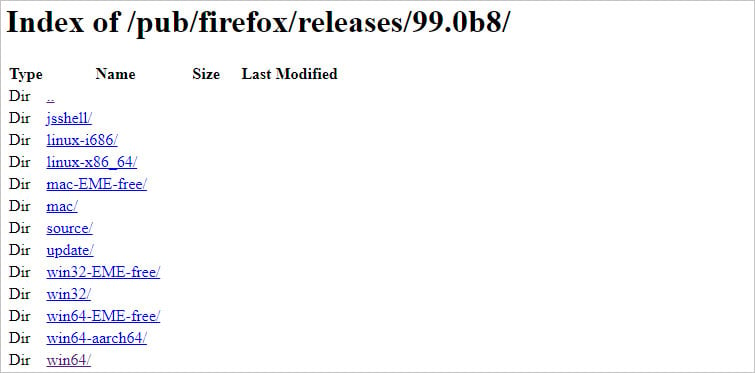
Aber es ist erwähnenswert, dass Sie nicht einfach irgendeine alte Version herunterladen können. Beispielsweise können Sie Versionen von der neuesten Version bis etwa 10.0 oder etwas früher installieren und verwenden. Einige Versionen aus den Anfangstagen von Firefox funktionieren jedoch nicht mehr. Wenn Sie sie installieren, erhalten Sie nur eine Meldung, dass sie blockiert ist.
Normalerweise können Sie andere relativ aktuelle Versionen von Firefox auf diese Weise herunterladen:
Besuchen Sie Firefox-Verzeichnislisten. Wählen Sie eine beliebige Version aus, die Sie herunterladen möchten. Auf der neuen Seite finden Sie einzelne Versionen für Linux, Mac und Windows. Klicken Sie also auf Ihr jeweiliges Betriebssystem, um die vorherige Version zu installieren. 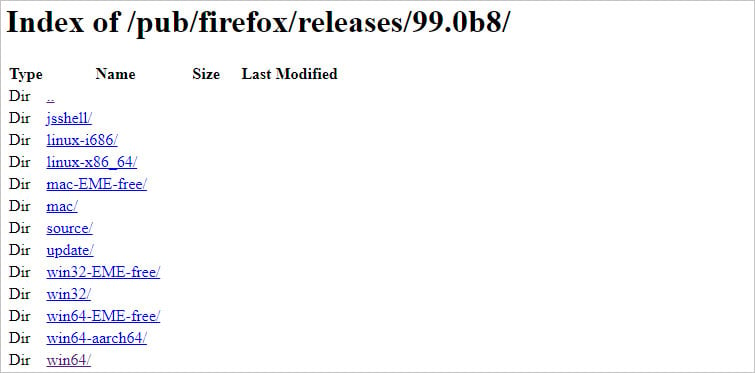
Darüber hinaus gibt es auch unterschiedliche Versionen für die Systeme eines einzelnen Betriebssystems. Für z. B. Windows gibt es sowohl eine 32-Bit-als auch eine 64-Bit-Version. Sie finden sie unter win32/und win64/. Fahren Sie fort, indem Sie auf die Version für Ihr System klicken. Wählen Sie nun eine Version in der gewünschten Sprache aus. Wenn Sie beispielsweise Firefox in US-Englisch installieren möchten, suchen und klicken Sie auf „en-US/“.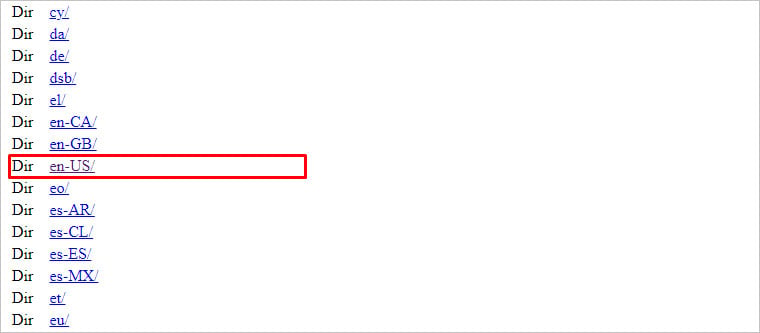
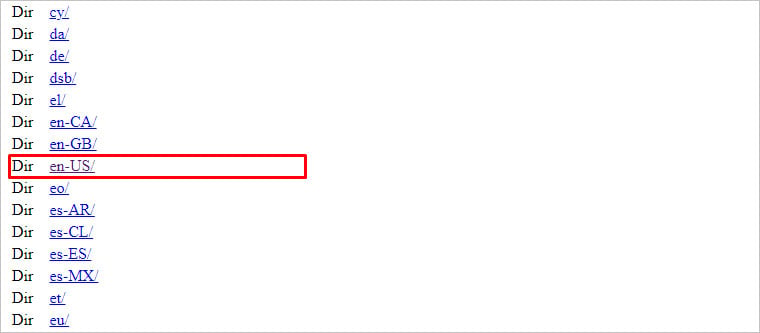 Klicken Sie auf der nächsten Seite auf die erste .exe -Datei und laden Sie sie herunter.
Klicken Sie auf der nächsten Seite auf die erste .exe -Datei und laden Sie sie herunter. 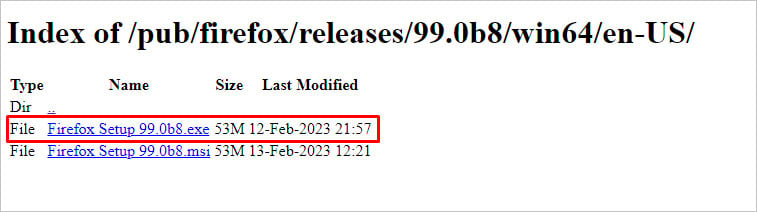
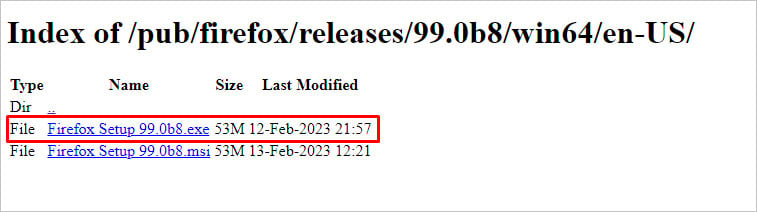 Weisen Sie der Datei einen Speicherort zu und speichern Sie sie. Öffnen und extrahieren Sie die neue Firefox-Setup-Datei. Firefox fragt jetzt nach Administratorberechtigungen. Klicken Sie im Fenster Setup weiter auf Weiter. Schließen Sie Ihr Firefox-Fenster, falls es geöffnet ist. Klicken Sie zum Ändern auf Upgrade Ihre aktuelle Firefox-Version. Klicken Sie dann auf Fertig stellen.
Weisen Sie der Datei einen Speicherort zu und speichern Sie sie. Öffnen und extrahieren Sie die neue Firefox-Setup-Datei. Firefox fragt jetzt nach Administratorberechtigungen. Klicken Sie im Fenster Setup weiter auf Weiter. Schließen Sie Ihr Firefox-Fenster, falls es geöffnet ist. Klicken Sie zum Ändern auf Upgrade Ihre aktuelle Firefox-Version. Klicken Sie dann auf Fertig stellen. 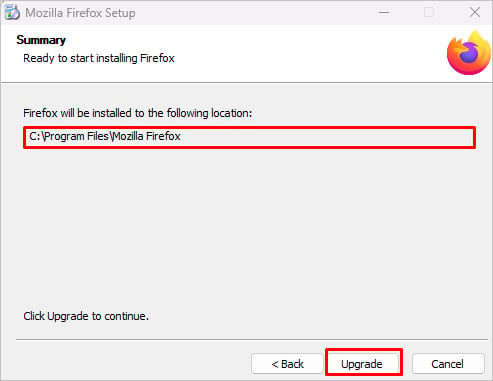
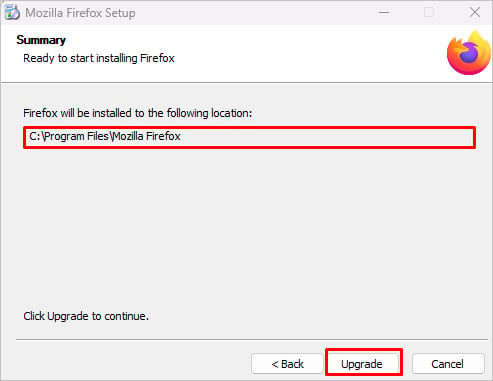 Sie erhalten ein Popup-Fenster, das Sie warnt Sie über die Risiken bei der Verwendung einer älteren Version von Firefox. Klicken Sie auf Neues Profil erstellen. Firefox wird nun automatisch gestartet.
Sie erhalten ein Popup-Fenster, das Sie warnt Sie über die Risiken bei der Verwendung einer älteren Version von Firefox. Klicken Sie auf Neues Profil erstellen. Firefox wird nun automatisch gestartet.
Wenn Sie überprüfen möchten, ob der Downgrade-Vorgang erfolgreich war, klicken Sie auf die drei Striche in der oberen rechten Ecke. Klicken Sie dann auf Hilfe > Über Firefox. Im neuen Fenster sehen Sie Ihre aktuelle Version. Wenn Sie Ihren Firefox später auf die neueste Version aktualisieren möchten, klicken Sie auf Neustart, um Firefox zu aktualisieren.
Wenn Sie Ihren Firefox-Browser nicht herunterstufen, aber dennoch eine andere Version ausprobieren möchten, versuchen Sie es mit Firefox ESR (Extended Support Release). Es ist eine einzigartige Version, die als vorherige Version des Browsers fungiert, aber immer noch mit den neuesten Sicherheits-und Stabilitätsfunktionen ausgestattet ist.
Wie deaktiviere ich automatische Firefox-Updates?
Firefox wird normalerweise standardmäßig automatisch aktualisiert, wenn ein neues Update verfügbar ist. Wenn Sie jedoch Ihren aktuellen Firefox intakt halten möchten, können Sie Firefox nur manuell aktualisieren lassen. Hier sind die Schritte, die Sie befolgen müssen:
Klicken Sie auf das Symbol Menü und gehen Sie dann zu Einstellungen. Navigieren Sie im Abschnitt Allgemein zu Firefox-Updates. Hier sehen Sie einige Optionen unter Firefox erlauben. Wählen Sie die Option Nach Updates suchen aus, lassen Sie sich jedoch für deren Installation entscheiden. 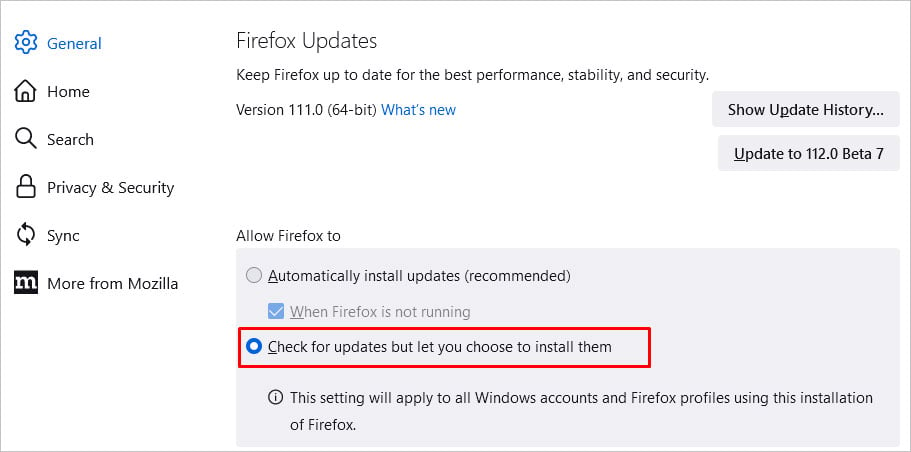
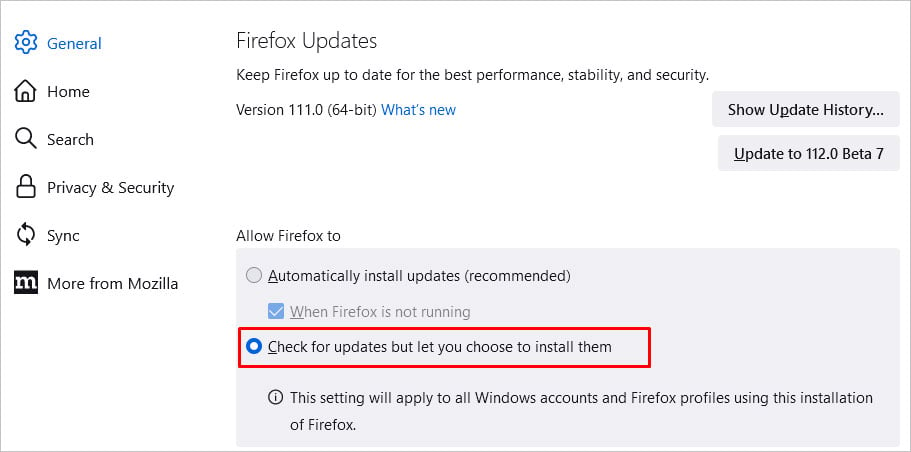
Ist ein Downgrade von Firefox sicher?
Ein Downgrade auf eine ältere Version von Firefox kann potenzielle Daten-und Sicherheitsrisiken mit sich bringen. Dies liegt daran, dass einer älteren Version wichtige Fehlerbehebungen, Funktionen und Verbesserungen fehlen, die mit den neueren Versionen geliefert werden.
Das häufigste Risiko bei einem Downgrade von Firefox besteht darin, dass Ihre Benutzerprofildaten beschädigt werden oder verloren gehen. Ein weiteres Risiko eines Downgrades auf eine frühere Version macht Ihren Browser auch anfälliger für böswillige Angriffe oder Malware. Es ist daher eine gute Idee, Ihre Daten bei Bedarf zuerst zu sichern.
Glücklicherweise verfügt Firefox über eine Downgrade-Schutzmethode, die Sie daran hindert, mit Ihrem aktuellen Benutzerprofil auf der älteren Version fortzufahren. Sobald Sie die alte Version installiert haben, können Sie nur fortfahren, indem Sie ein neues Profil erstellen. Dadurch können Ihre Benutzerdaten bis zu einem gewissen Grad geschützt werden. Aber Firefox selbst empfiehlt kein Downgrade, es sei denn, es handelt sich um einen Notfall.